AI 코딩 어시스턴트 Claude Code는 개발자의 코딩 역량을 혁신적으로 향상시켜 줍니다. 이 도구는 개발 속도를 높이고 복잡한 문제 해결을 지원하며, 코드베이스 이해, 파일 조작, 자율 실행, 컨텍스트 유지를 통해 개발 워크플로우를 혁신합니다. Claude Code의 모든 것을 알아보고, AI 코딩 어시스턴트 Claude Code를 완벽하게 활용하는 방법을 소개합니다.
Claude Code란?

Claude Code는 개발자의 코딩 역량을 끌어올리는 AI 코딩 어시스턴트입니다. AI의 힘을 빌려 개발 속도를 높이고, 복잡한 문제 해결을 돕는 강력한 도구예요. Opus 4 및 Sonnet 4 모델 기반으로, 코드 생성은 물론 코드베이스 전체를 이해하고 워크플로우를 혁신합니다.
터미널 기반의 강점
Claude Code는 터미널 기반으로 작동하여 더욱 빠르고 효율적인 개발이 가능합니다. 기존 Cursor와 달리 터미널에서 AI 에이전트에게 직접 질문하고 작업을 요청할 수 있어요. 코드 편집은 Cursor나 Xcode를 활용하고, AI 기능은 터미널에서 실행하는 방식이죠.
Sub Agents의 활용
Sub Agents를 쉽게 구축할 수 있다는 점도 Claude Code의 큰 장점입니다. Claude 3 Opus 모델을 활용해 특정 작업을 수행하도록 설계된 Sub Agents는 복잡한 작업을 분해하고 자동화하는 데 유용해요. Serena와 함께 사용하면 AI가 코드 컨텍스트를 더 깊이 이해할 수 있습니다.
Claude Code 사용법

Claude Code를 사용하려면 설치와 설정이 먼저 필요합니다. Claude Code CLI는 npm을 통해 전역적으로 설치할 수 있으며, 설치 후에는 몇 가지 설정을 통해 최적화할 수 있어요. 기본 명령어들을 익혀두면 더욱 편리하게 사용할 수 있습니다.
설치 및 설정
npm install -g @anthropic-ai/claude-code 명령어로 Claude Code CLI를 설치하세요. 설치 후 claude doctor 명령어로 설치 상태를 점검하고, Claude 계정 또는 API 키로 인증을 진행합니다. claude config set 명령어로 전역 설정을 구성할 수도 있습니다.
기본 명령어 활용
Claude Code는 다양한 슬래시 명령어를 제공합니다. /help로 명령어 목록을 확인하고, /model로 사용할 모델을 선택하세요. /review는 이전 대화를 검토하고, /cost는 비용을 확인하며, /config는 설정을 변경합니다. /terminal-setup은 터미널 환경을 최적화하는 데 사용됩니다.
터미널 환경 최적화
terminal-setup 명령어로 터미널 환경을 최적화하고, Shift Enter로 줄바꿈 입력을 활성화하세요. 벨 소리 알림 설정을 통해 인간의 입력이 필요할 때 알림을 받을 수 있습니다. ide 명령어를 사용하면 IDE의 파일과 린터 경고를 Claude가 볼 수 있어 실시간 피드백을 받을 수 있습니다.
Claude Code 고급 활용법

Claude Code를 더욱 강력하게 활용하려면 Custom Slash Command와 Sub Agent 기능을 알아야 합니다. Custom Slash Command로 원하는 기능을 설정하고 빠르게 접근할 수 있으며, Sub Agent는 특정 워크플로에 특화된 AI 에이전트 역할을 합니다.
Custom Slash Command 설정
Custom Slash Command를 사용하면 사용자가 원하는 대로 기능을 설정하고 빠르게 접근할 수 있습니다. 예를 들어, /serena 명령어를 통해 빠른 모드, 심층 모드 등을 선택하여 개발 효율성을 높일 수 있습니다.
Sub Agent 구축 및 활용
Sub Agent는 특정 워크플로에 특화된 AI 에이전트입니다. 자체적인 컨텍스트와 시스템 프롬프트, 도구를 가지고 있어 컨텍스트 관리를 간소화하고 집중적인 분석을 가능하게 합니다. Claude Code는 여러 Sub Agent를 병렬로 실행하여 생산성을 극대화할 수 있습니다.
Sub Agent 예시
documentation-manager와 같은 템플릿을 다운로드하여 Sub Agent를 쉽게 구축할 수 있습니다. serena-expert처럼 엘리트 앱 개발에 특화된 Sub Agent를 활용하여 토큰 효율적이고 구조화된 문제 해결을 경험할 수 있습니다. 웹 스크래핑 에이전트를 구축하여 복잡한 작업을 자동화할 수도 있습니다.
Claude Code 성능 및 최적화

Claude Code는 Sonnet 4와 Opus 4, 두 가지 모델을 제공합니다. 각각의 특징을 이해하고 상황에 맞게 활용하면 더욱 효율적인 코딩이 가능해요. 어떤 모델을 선택해야 할지 고민이라면, 이 섹션을 참고하세요.
Sonnet 4 모델 특징
Sonnet 4는 대부분의 상황에서 90% 이상의 충분한 성능을 보여줍니다. Python과 프론트엔드 개발에 강점을 가지고 있으며, 긴 컨텍스트 처리나 에이전틱 작업에도 뛰어난 성능을 발휘합니다. 처리 속도가 Opus 4보다 빠르다는 장점도 있습니다.
Opus 4 모델 특징
Opus 4는 Sonnet 4가 해결하지 못하는 어려운 버그를 해결하는 데 강점을 보입니다. 복잡한 작업에서는 /model Opus 명령어를 사용하여 계획 모드로 전환하고, Shift Tab을 활용하여 Plan 모드와 auto-edit 모드를 자유롭게 전환하며 작업 효율을 높일 수 있습니다.
모델 활용 전략
일상적인 코딩 작업에는 Sonnet 4를, 복잡하고 어려운 문제 해결에는 Opus 4를 사용하는 것이 좋습니다. Opus로 계획을 수립한 후, Sonnet 4로 작업을 실행하는 방식도 효과적입니다.
Claude Code 활용 사례

Claude Code를 활용하면 다양한 실험적 도구들을 빠르게 제작하고 활용할 수 있습니다. 마이그레이션 진행률 대시보드나 Chrome 확장 프로그램, CLI 도구 등을 비교적 쉽게 만들 수 있죠. AI 덕분에 코드 작성 비용이 낮아지면서, 이전에는 엄두도 못 냈던 작업들이 실용적인 수준으로 변모하고 있습니다.
단계별 접근 방식
큰 변경사항을 한 번에 처리하려는 ‘원샷’ 접근 방식은 한계가 있습니다. Claude Code를 사용할 때는 질문하고, 토론하고, 작은 규모로 테스트한 후 점진적으로 확장하는 단계별 진행 방식이 훨씬 효과적입니다.
피드백 루프 구축
코드를 작성하고 테스트하고, 결과를 분석하고, 다시 코드를 수정하는 과정을 반복하면서 오류를 최소화하고 성능을 최적화할 수 있습니다. Claude Code는 이러한 피드백 루프를 효율적으로 관리하고 가속화하는 데 도움을 줄 수 있습니다.
Claude Code 기술적 이해

Claude Code를 효과적으로 사용하려면 컨텍스트 관리와 프롬프트 엔지니어링에 대한 깊이 있는 이해가 필수적입니다. Claude Code는 ‘기억상실증에 걸린 신입 개발자’와 같아서, 매번 명확한 컨텍스트를 제공해야 원하는 결과를 얻을 수 있습니다.
컨텍스트 관리의 중요성
CLAUDE.md 파일을 적극적으로 활용하여 프로젝트의 규칙과 요구사항을 명확하게 정의해두면 일관성 있는 코드 생성을 기대할 수 있습니다. /clear 명령어를 자주 사용하고, 긴 대화는 피하는 것이 좋습니다. Serena와 같은 도구를 활용하면 AI가 코드의 의미를 더 정확하게 이해하도록 도울 수 있습니다.
프롬프트 엔지니어링 기술
프롬프트 엔지니어링은 Claude의 추론 및 출력 스타일을 안내하는 중요한 기술입니다. 명확성, CoT(Chain of Thought), XML 태그, 역할 할당 등을 활용하여 Claude에게 생각하게 하고, 구체적인 예시를 제공하며, 복잡한 지시를 개별 단계로 나누는 것이 효과적입니다.
Claude Code의 미래

Claude Code는 단순한 코딩 도구를 넘어, 전체 개발 워크플로우를 관리하고 실행하는 에이전트형 도구로 빠르게 진화하고 있습니다. 앞으로 개발자는 AI 에이전트의 작업을 관리하고 조율하는 역할에 더 집중하게 될 것입니다.
발전 방향
Anthropic은 Claude 4의 강력한 기능과 지속적인 업데이트를 통해 Claude Code를 AI 기반 개발의 핵심 도구로 만들려는 전략적 투자를 아끼지 않고 있습니다. 테스트, 디버깅, 문서화까지 자동화하여 개발 생산성을 극대화하는 방향으로 발전할 것으로 예상됩니다.
한계점 및 개선 과제
Claude Code는 여전히 테스트 결과를 완벽하게 읽어내지 못하고 문제를 놓치는 경우가 잦은 편입니다. 스크린샷과 브라우저 네비게이션을 활용하는 과정에서 컨텍스트 윈도우가 빠르게 소모되는 것도 개선해야 할 부분입니다. 체크포인트 기능 부족, 복사-붙여넣기 경험 개선, 다양한 모델 지원, UI 통합 인터페이스 제공 등 사용자 편의성을 높이는 방향으로 개선이 필요합니다.
마무리
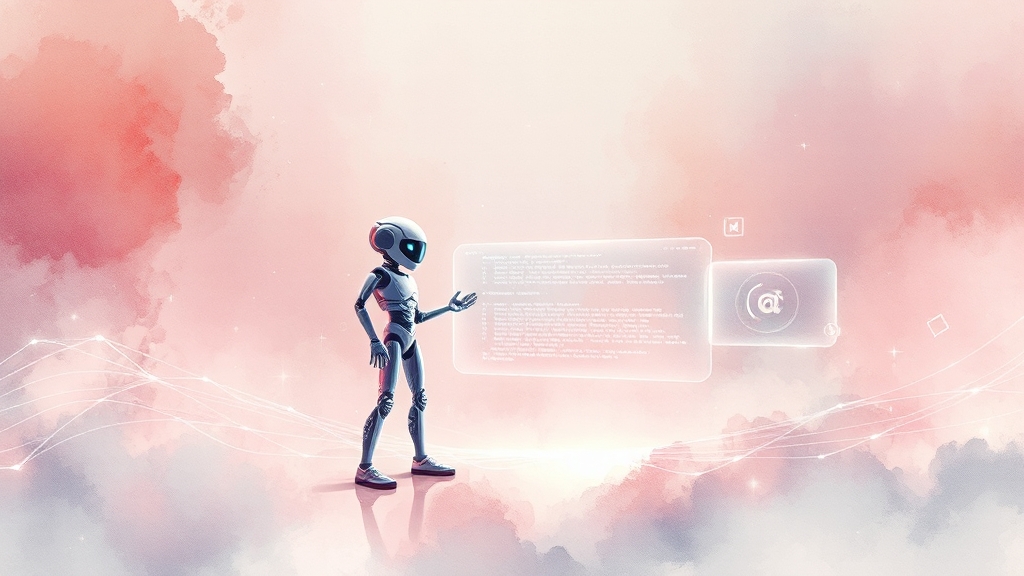
Claude Code는 AI 코딩 어시스턴트로서 개발 생산성을 혁신적으로 향상시킬 수 있는 강력한 도구입니다. 설치 및 설정 방법부터 고급 활용법, 성능 최적화, 그리고 기술적 이해까지, 이 가이드에서 제공된 정보를 통해 Claude Code를 최대한 활용할 수 있을 것입니다. 지금 바로 Claude Code를 시작하여 AI 기반 개발의 잠재력을 경험해 보세요!
자주 묻는 질문
Claude Code는 무엇인가요?
Claude Code는 AI 코딩 어시스턴트로서 개발자의 코딩 역량을 혁신적으로 향상시켜 주는 도구입니다. 기존 개발 방식에 AI의 강력한 기능을 결합하여 개발 속도를 가속화하고, 복잡한 문제 해결을 지원합니다.
Claude Code를 사용하려면 어떻게 설치해야 하나요?
Claude Code CLI는 npm을 통해 전역적으로 설치할 수 있습니다. `npm install -g @anthropic-ai/claude-code` 명령어를 사용하여 설치할 수 있으며, 설치 후에는 `which claude` 또는 `where claude` 명령어로 설치 확인이 가능합니다.
Claude Code에서 Sub Agent는 무엇이며, 어떻게 활용할 수 있나요?
Sub Agent는 특정 워크플로에 특화된 AI 에이전트로, 복잡한 작업을 분해하고 자동화하는 데 유용합니다. 인터넷에서 템플릿을 다운로드하여 쉽게 구축할 수 있으며, 문서 작성, 테스트 등 다양한 작업을 동시에 처리하여 생산성을 극대화할 수 있습니다.
Claude Code에서 Sonnet 4와 Opus 4 모델은 어떤 차이가 있나요?
Sonnet 4는 대부분의 상황에서 충분한 성능을 제공하며, Python과 프론트엔드 개발에 강점을 가집니다. Opus 4는 Sonnet 4가 해결하지 못하는 어려운 버그 해결에 강점을 보이지만, Sonnet 4에 비해 처리 속도가 느릴 수 있습니다.
Claude Code를 사용할 때 컨텍스트 관리는 왜 중요한가요?
Claude Code는 매번 명확한 컨텍스트를 제공해야 원하는 결과를 얻을 수 있습니다. CLAUDE.md 파일을 활용하여 프로젝트의 규칙과 요구사항을 명확하게 정의하고, `/clear` 명령어를 자주 사용하여 컨텍스트를 관리하는 것이 중요합니다.
